Windows 10 to system operacyjny zbudowany na zwykłym komputerze stacjonarnym, ale przeznaczony również do pracy na tabletach. Istnieje tylko kilka wybranych aplikacji zbudowanych dla systemu Windows 10, które działają na urządzeniach dotykowych. Jeśli posiadasz urządzenie dotykowe, najczęściej używasz funkcji dotykowych systemu Windows 10. TouchTasks to aplikacja, która dodaje obszary działania do ekranu dotykowego. Te obszary, po dotknięciu lub kliknięciu, wykonają dowolne przypisane im czynności.
TouchTasks nie jest bezpłatną aplikacją; ma 30-dniowy bezpłatny okres próbny i skromną cenę 4,99 USD. Aplikacja została zaprojektowana do użycia na laptopach lub tabletach z ekranem dotykowym. Twórcy aplikacji twierdzą, że można jej również używać na urządzeniach z ekranem dotykowym, jednak może nie działać tak dobrze, jeśli korzystasz z myszy lub panelu dotykowego. Dzięki naszym testom okazało się, że aplikacja nie jest optymalna w połączeniu z myszką lub panelem dotykowym.
Obszary działania na ekranie dotykowym
Pobierz i zainstaluj TouchTasks. Jeśli korzystasz z urządzenia z ekranem dotykowym, możesz przejść samouczek, który oferuje aplikacja. Jeśli używasz aplikacji na zwykłym laptopie lub komputerze stacjonarnym, nie będziesz mógł skorzystać z samouczka. Nietrudno jednak dowiedzieć się, jak działa aplikacja.
Obszary działania są wstępnie zdefiniowane. Aplikacja ma pięć różnych obszarów działania, a aby z nich korzystać, należy dotknąć krawędzi ekranu. U góry znajdują się trzy obszary akcji, a po jednym z każdej strony. Przechodząc do ustawień aplikacji, możesz wybrać, co ma robić każdy obszar działania.
Możesz otwierać różne panele systemowe, np. panel jasności, klawiaturę ekranową lub widok wielozadaniowy. Możesz również ustawić obszar działania, aby wykonać skrót klawiaturowy albo otworzyć dowolną aplikację. Jeśli masz na to ochotę, możesz użyć go do uruchomienia pięciu ulubionych aplikacji.
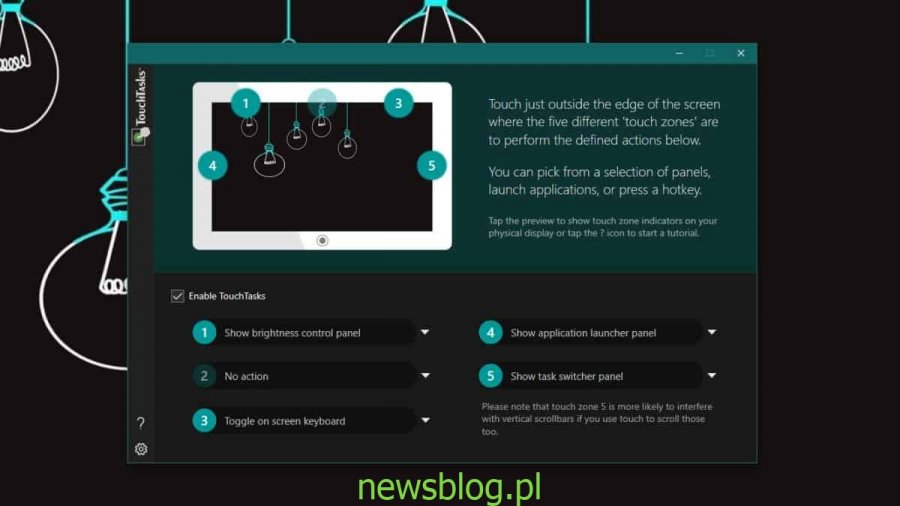
Obszarów akcji nie można jednak zmienić. W ustawieniach aplikacji możesz zwiększyć lub zmniejszyć strefę akcji. Rozmiar stref jest ustalany w grupach, tj. trzy obszary u góry tworzą jedną grupę, a dwa obszary po bokach to druga grupa. W tym samym oknie zobaczysz również kilka motywów, które możesz ustawić dla aplikacji.
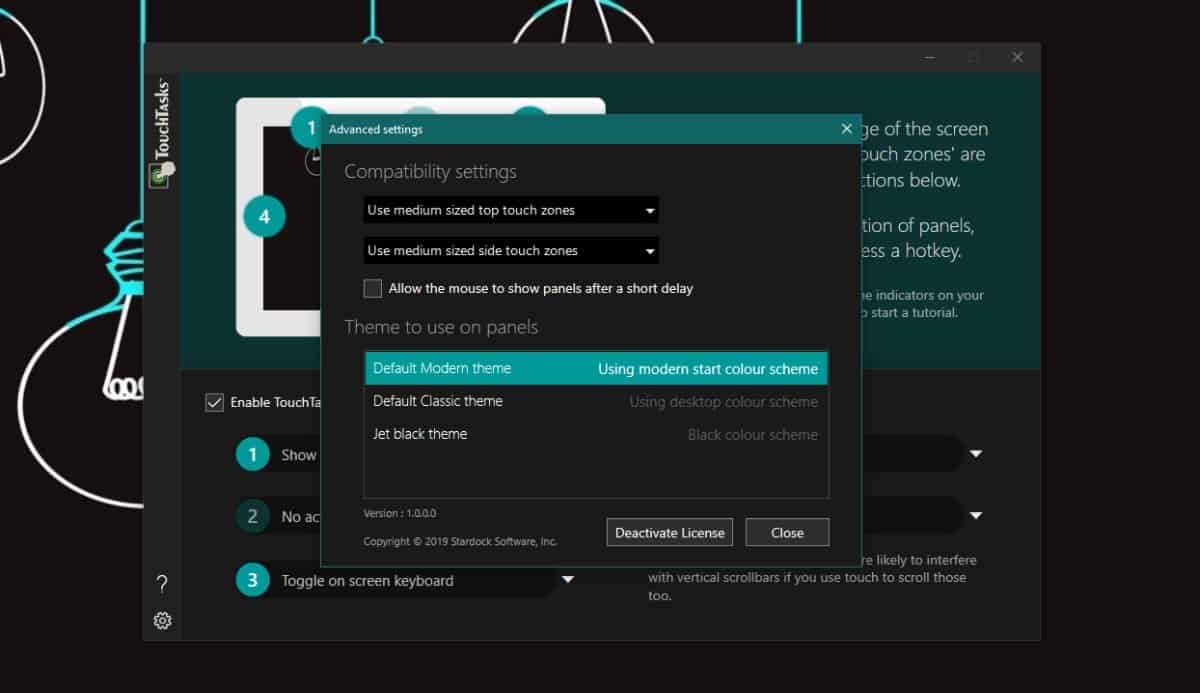
Ogólnie rzecz biorąc, odradzamy korzystanie z aplikacji z urządzeniem z ekranem dotykowym, ponieważ nie reaguje ono tak, jak powinno. W przypadku ekranów dotykowych korzystanie z urządzenia stanie się znacznie łatwiejsze.
newsblog.pl
newsblog.pl
newsblog.pl
Maciej – redaktor, pasjonat technologii i samozwańczy pogromca błędów w systemie Windows. Zna Linuxa lepiej niż własną lodówkę, a kawa to jego główne źródło zasilania. Pisze, testuje, naprawia – i czasem nawet wyłącza i włącza ponownie. W wolnych chwilach udaje, że odpoczywa, ale i tak kończy z laptopem na kolanach.